WPS2019怎麼設定上劃線 看完就知道了
- WBOYWBOYWBOYWBOYWBOYWBOYWBOYWBOYWBOYWBOYWBOYWBOYWB轉載
- 2024-02-12 08:45:08836瀏覽
php小編百草為大家帶來了WPS2019如何設定上劃線的詳細攻略。 WPS2019作為一款功能強大的辦公室軟體,上劃線的使用在工作中非常常見。掌握了設定上劃線的技巧,可以幫助我們更好地進行文件編輯和排版。本文將詳細介紹WPS2019設定上劃線的方法,包括快捷鍵操作和選單選項,希望能幫助大家。無論是新手或老手,都可以透過本文快速了解並掌握這項技巧,提高工作效率。接下來,就讓我們一起來看看吧!
方法步驟:
1、開啟WPS2019,點選頂部功能表列下的「插入」按鈕;
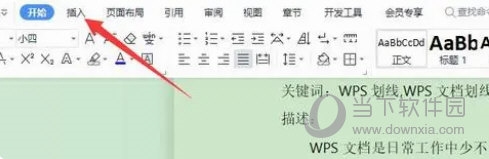
2、切換至「插入」模式下,點選形狀,可以在下方彈出需要使用的線條,大家選擇直線;
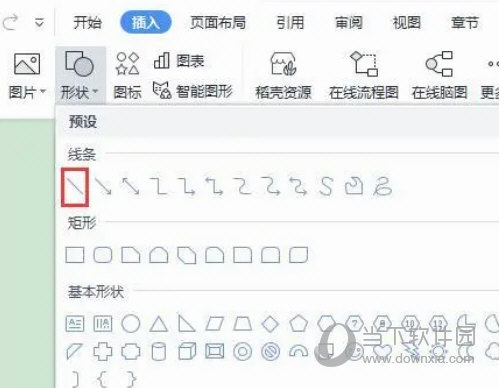
#3、選擇直線後,我們將滑鼠移至文檔中以後,會變成十字形符號,這時候可以直接按住滑鼠左鍵拖曳進行劃線,當我們任意移動滑鼠後會按照您的滑鼠運行軌跡進行劃線,如果需要調整直線的傾斜度,可以選擇該線條,拖曳線條後方的白圓點符號進行調整和修改;
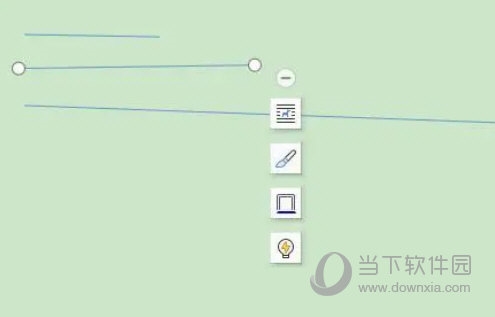
以上是WPS2019怎麼設定上劃線 看完就知道了的詳細內容。更多資訊請關注PHP中文網其他相關文章!
陳述:
本文轉載於:downxia.com。如有侵權,請聯絡admin@php.cn刪除

